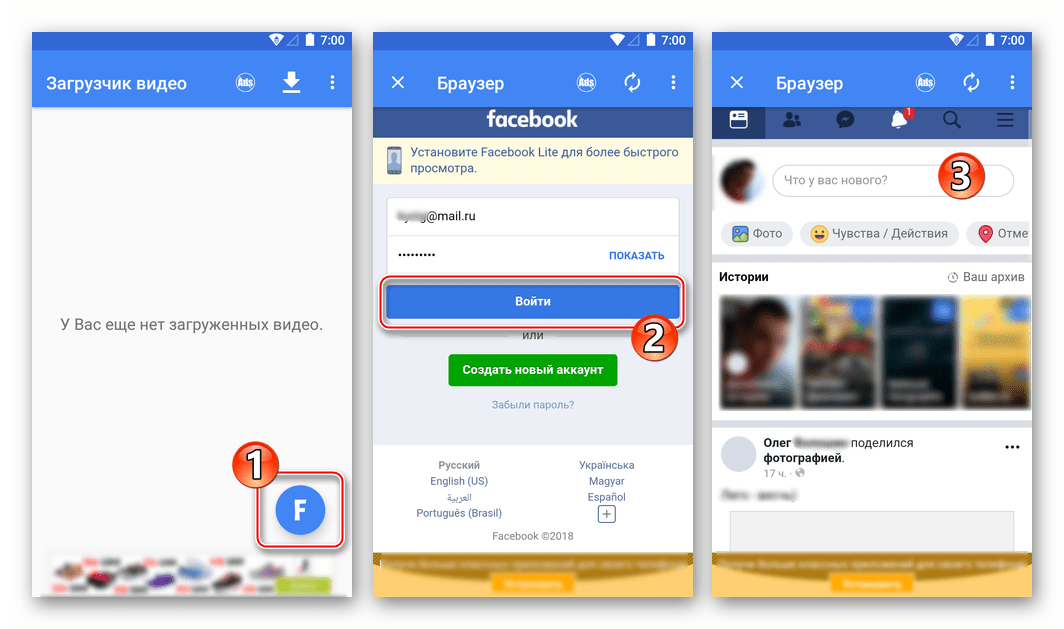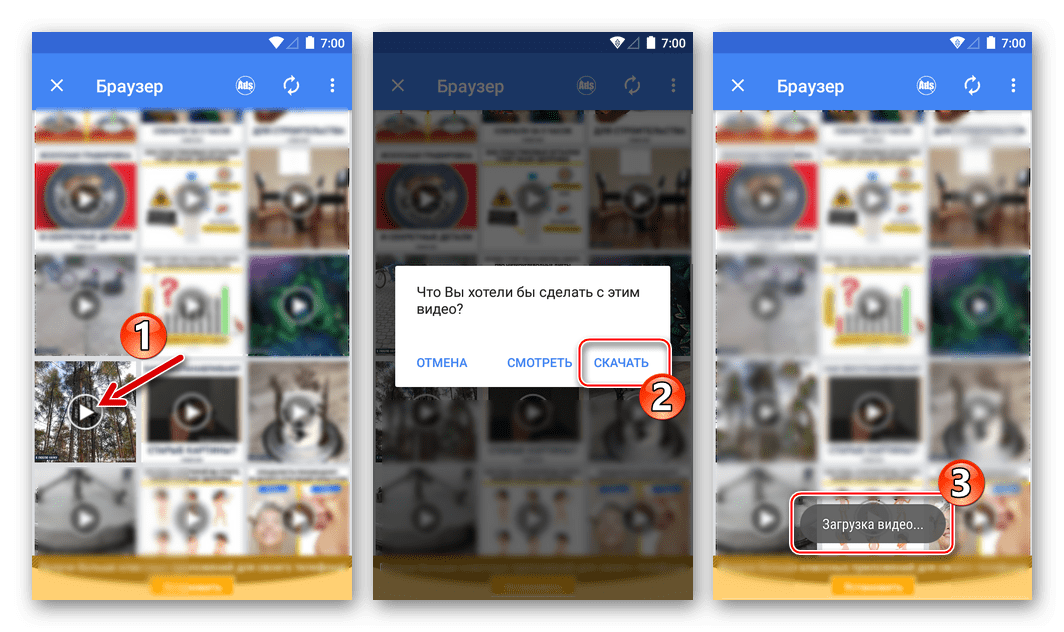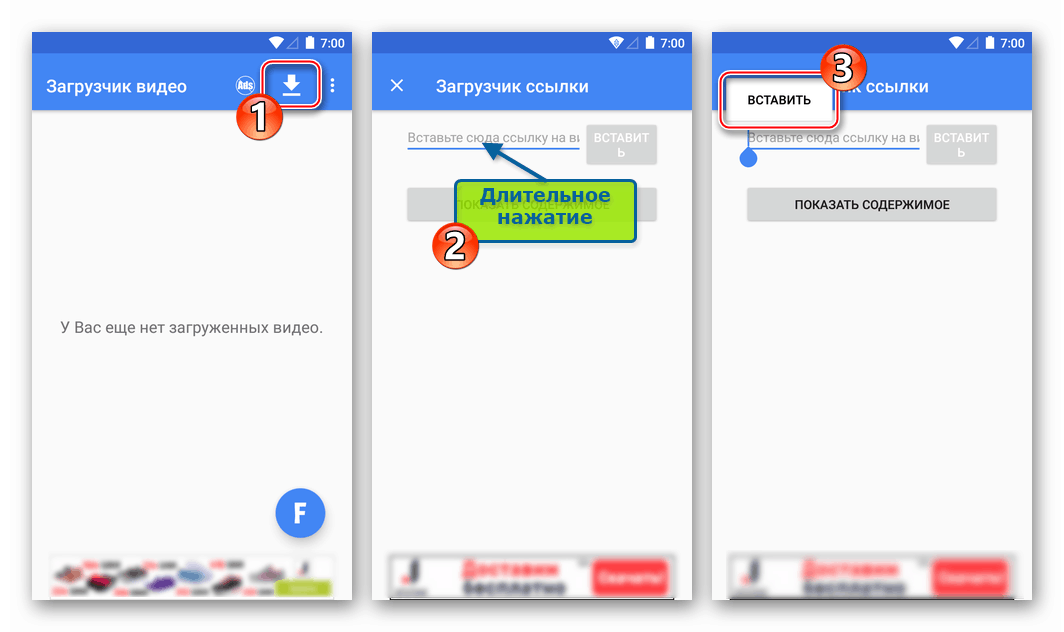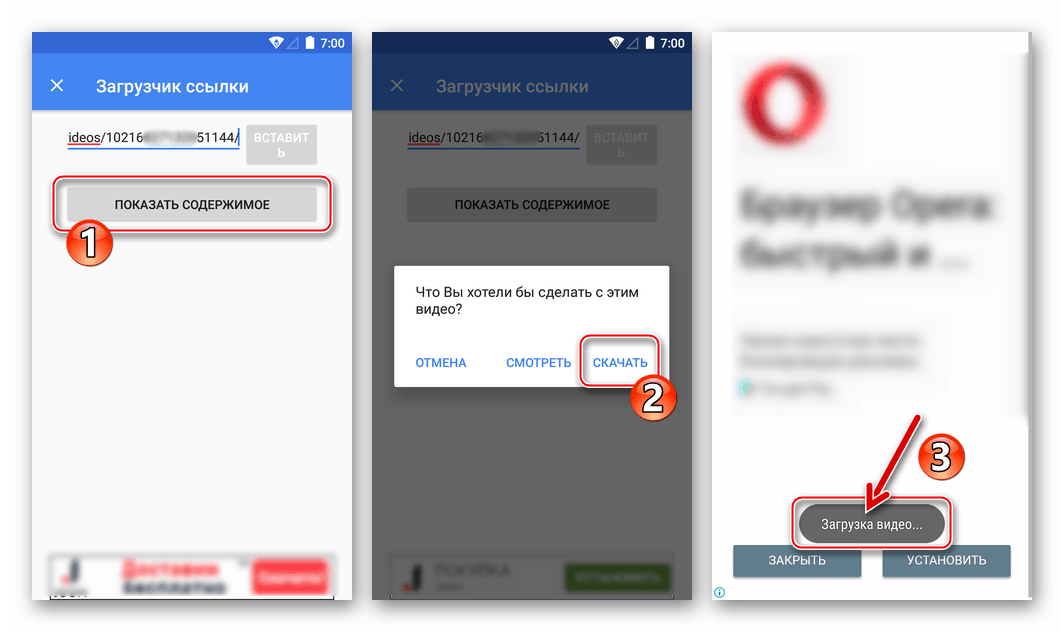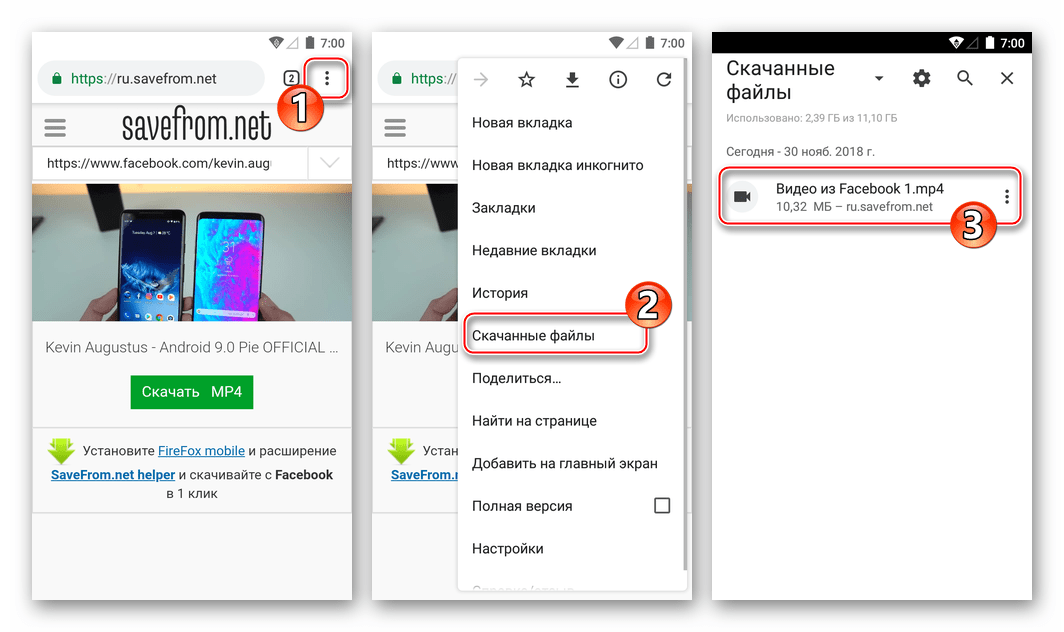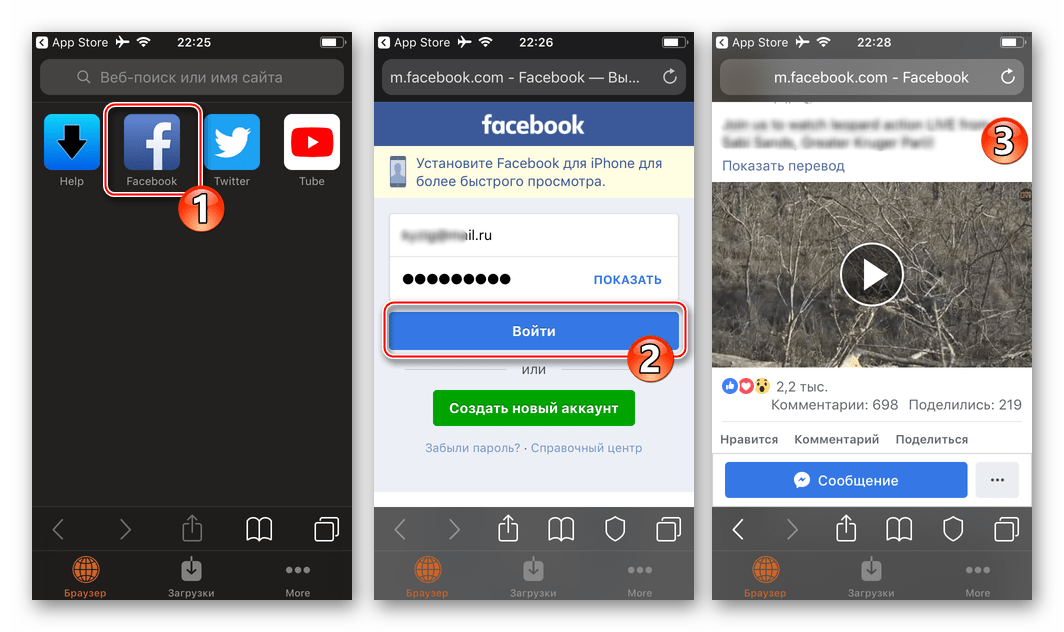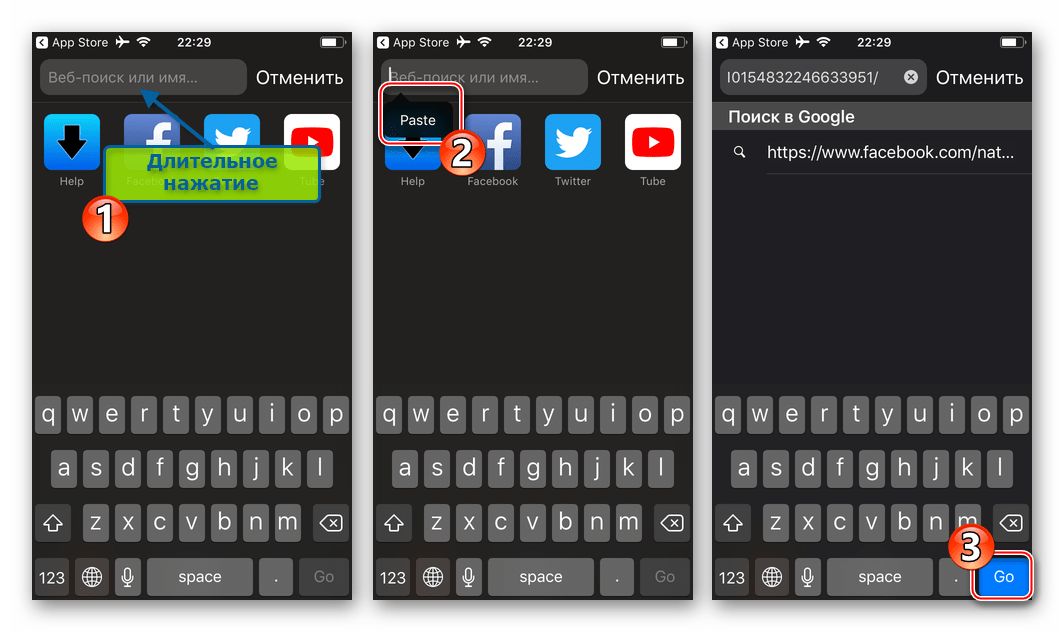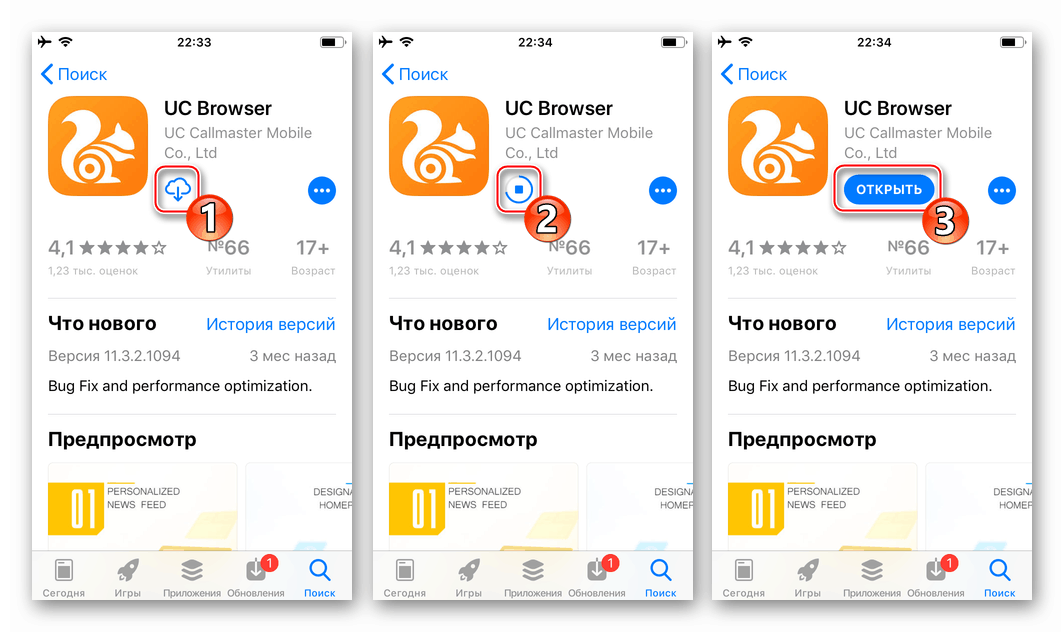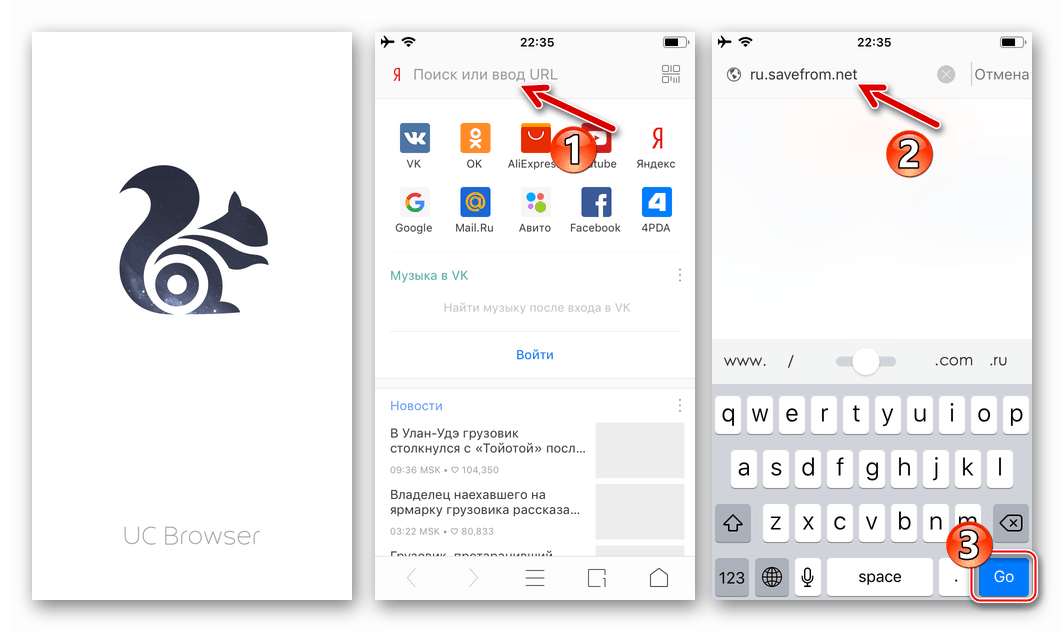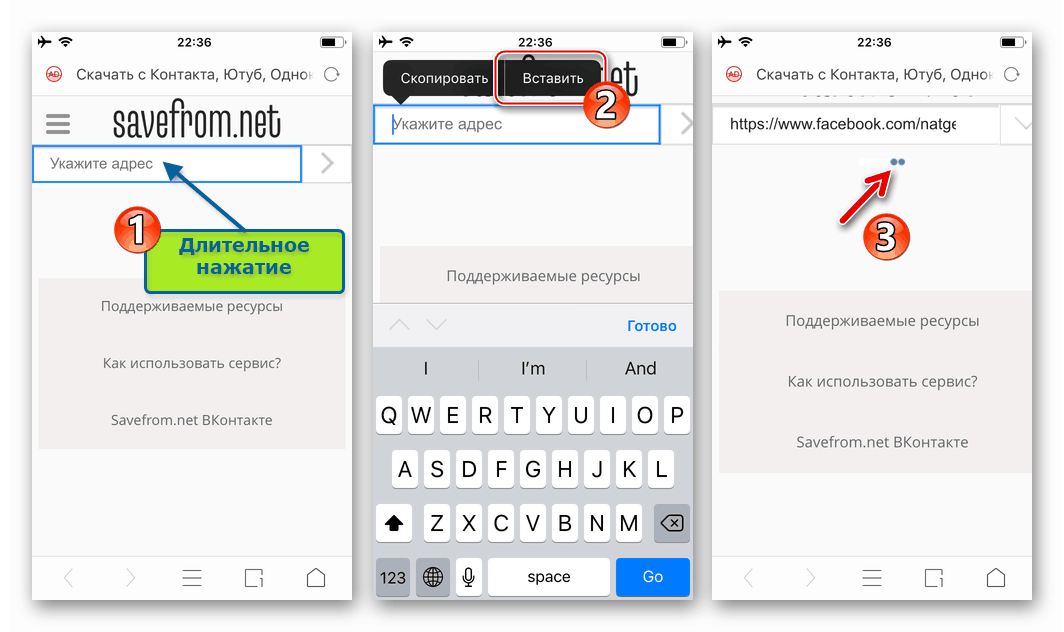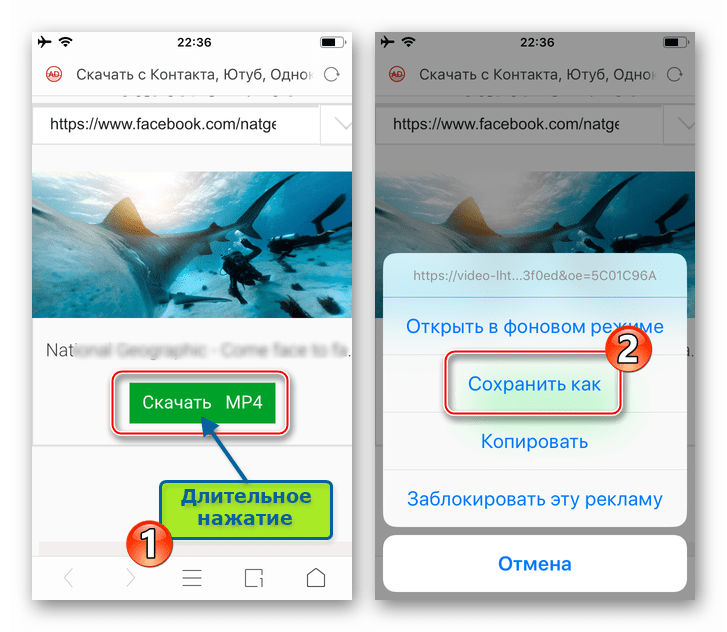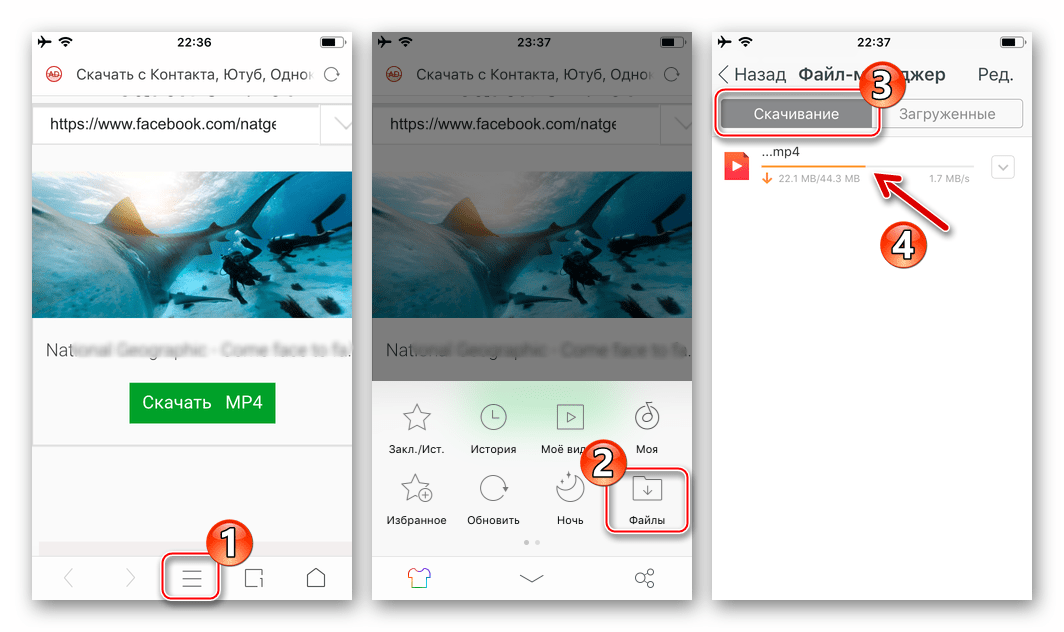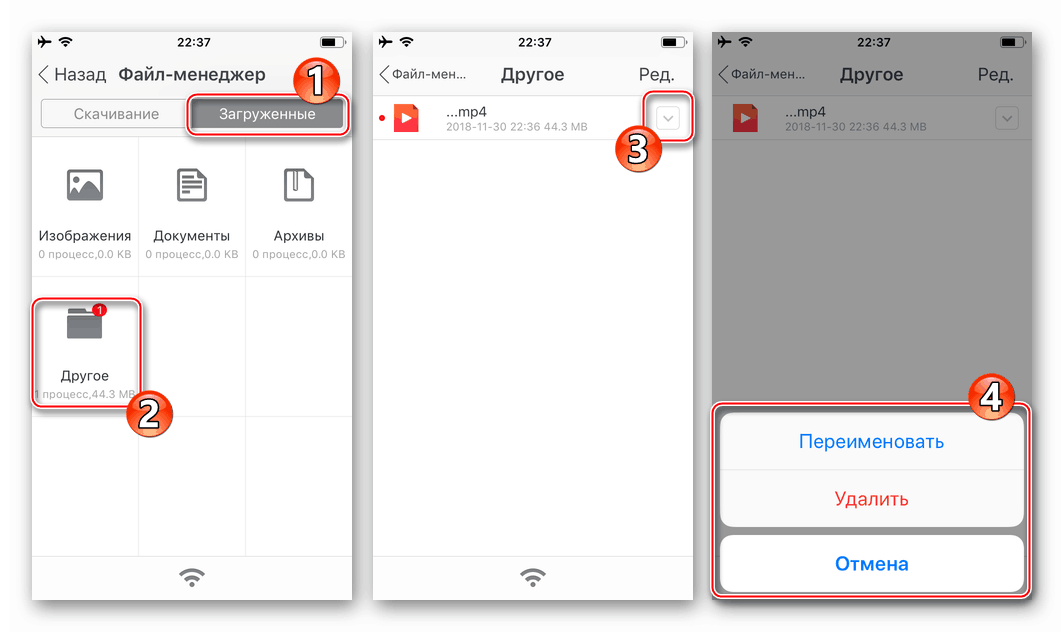Как да изтегляте видеоклипове от Facebook в телефон с Android и iPhone
Почти всеки член на Facebook поне веднъж е помислил за възможността за изтегляне на видеоклипове от най-популярната социална мрежа до момента в паметта на телефона си, защото количеството интересно и полезно съдържание в директорията с ресурси е наистина много голямо и не винаги е на разположение за онлайн преглед. Въпреки липсата на официални методи за изтегляне на файлове от социалната мрежа, е напълно възможно да се копира всяко видео в паметта на телефона. Ефективните инструменти за решаване на този проблем в Android и iOS средата ще бъдат разгледани в статията, която е представена на вашето внимание.
Популярност и разпространение Facebook предизвиква повишен интерес сред разработчиците на софтуер да предоставят на потребителите допълнителни функции, както и изпълнението на функции, които не са предоставени от създателите на официалните клиентски приложения на социалната мрежа. Що се отнася до инструментите, които позволяват свалянето на видеоклипове от Facebook на различни устройства, голям брой от тях са създадени.
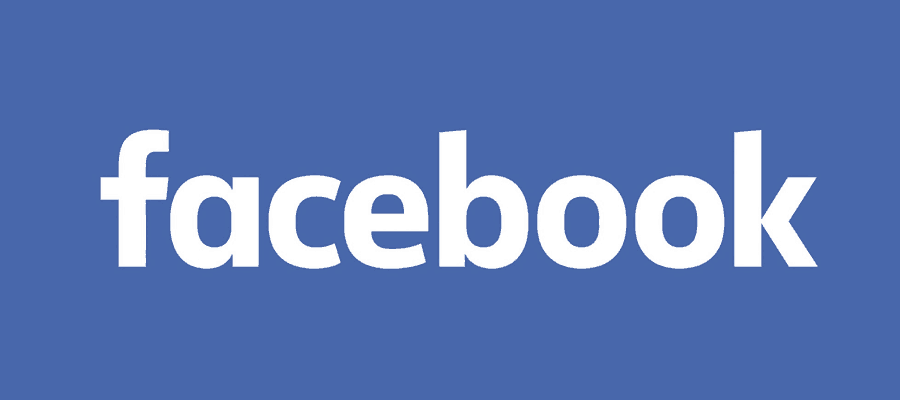
Вижте също:
Изтеглете видео от Facebook на компютър
Как да копирате файлове от компютър на телефон
Как да прехвърляте видео от компютър към устройство на Apple, като използвате iTunes
Разбира се, можете да използвате препоръките от материалите от нашия сайт, представени чрез връзките по-горе, т.е. да качвате видеоклипове от социалната мрежа на компютърен диск, да прехвърляте „готовите“ файлове в паметта на мобилните си устройства и след това да ги преглеждате офлайн, като цяло Това е препоръчително в някои случаи. Но за да се опрости и ускори процеса на получаване на видео от Facebook в паметта на смартфон, по-добре е да се използват методи, които не изискват компютър и се основават на използването на функционални приложения за андроид или IOS , По-долу са разгледани най-простите и най-важните ефективни средства.
Съдържанието
андроид
Потребителите на Facebook в средата на Android, за да получат възможност да преглеждат видео съдържание от социалната мрежа офлайн, препоръчваме използването на следния алгоритъм: търсене на видео - получаване на линк към изходния файл - предоставяне на адрес към някое от приложенията, което позволява изтегляне - директно изтегляне - систематизиране на полученото за съхранение и възпроизвеждане по-късно.
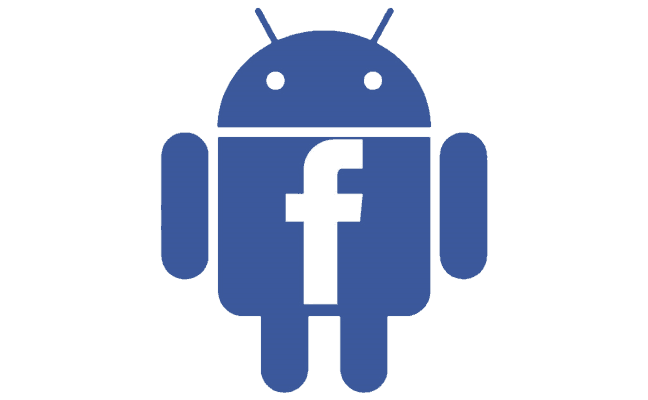
Получаване на връзка към Facebook видеоклипове за Android
Връзка към целевия видеофайл ще бъде необходима в почти всички случаи за изтегляне и получаването на адреса е много просто.
- Отворете приложението Facebook за Android. Ако това е първото стартиране на клиента, влезте. След това намерете в един от разделите на видеото от социалната мрежа, което искате да изтеглите в устройството с памет.
- Чукнете върху визуализацията на видеото, за да отидете на страницата за възпроизвеждане, разширете плейъра на цял екран. След това докоснете трите точки над областта на плейъра и след това изберете „Копирай връзката“. Успехът на операцията потвърждава известието, което се появява за кратко време в долната част на екрана.

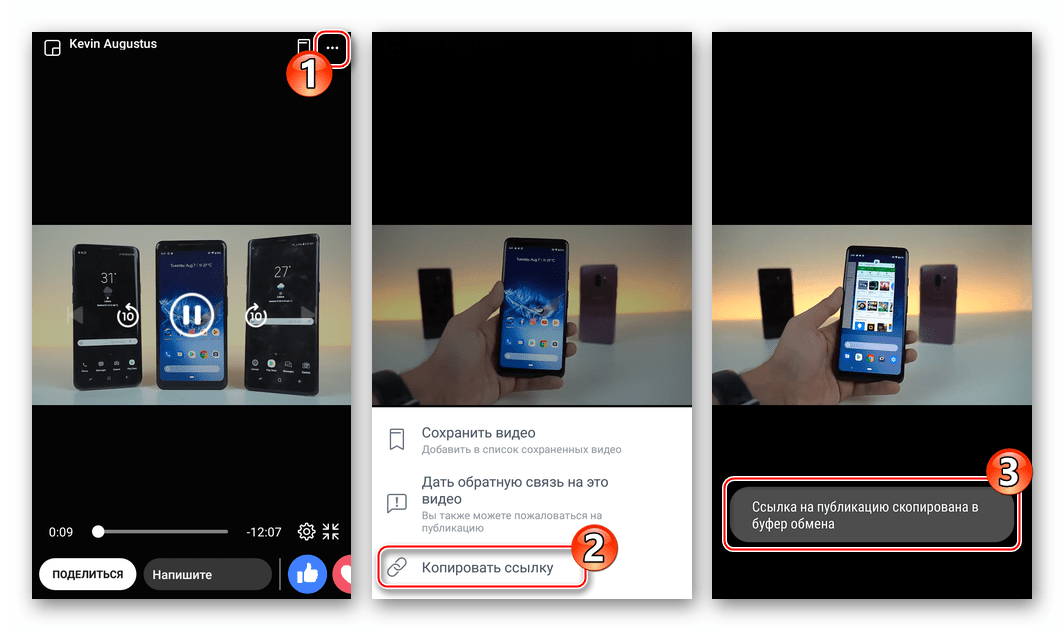
След като се научили да копират адресите на файловете, които трябва да бъдат заредени в паметта на Android смартфон, пристъпете към изпълнение на една от следните инструкции.
Метод 1: Изтегляне на Google Play Магазин
Ако е отворен Google App App Store и въведете в полето за търсене заявката "изтегляне на видео от Facebook", можете да намерите много оферти. Средствата, създадени от разработчици и проектирани за решаване на нашия проблем, са представени в широк диапазон.

Трябва да се отбележи, че въпреки някои недостатъци (най-вече - изобилие от реклами, показани на потребителя), повечето от „изтеглящите” редовно изпълняват функцията, декларирана от техните създатели. Трябва да се има предвид, че с течение на времето приложенията могат да изчезнат от директорията на Google Play (изтрити от модераторите), както и да спрат изпълнението на декларирания от разработчика след актуализацията. Връзки към трите софтуерни продукта, тествани по време на писането и доказали своята ефективност:
Изтегляне на видео изтегляне за Facebook (Lambda LCC)
Изтегляне на видео изтегляне за Facebook (InShot Inc.)
Изтегляне на видео изтегляне за FB (Hekaji Media)
Принципът на "товарачите" е един и същ, можете да използвате някое от горепосочените или подобни. В следващите инструкции действията, които водят до изтегляне на видео от Facebook, са показани на примера с Video Downloader от Lambda LCC .
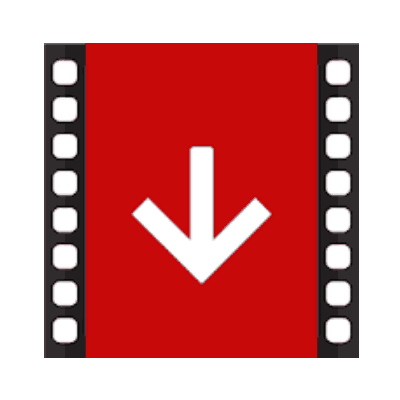
- Инсталирайте Video Downloader от Android Store.
- Стартирайте инструмента, дайте му разрешение за достъп до медийното хранилище - без това изтеглянето на видеоклипове ще бъде невъзможно. Прочетете описанието на приложението, като изтриете информацията, която се появява вляво, на последния екран, натиснете отметката.
- След това можете да използвате един от двата начина:
- Докоснете кръглия бутон "F" и влезте в социалната мрежа. С тази опция в бъдеще можете да "пътувате" във Facebook, както при достъп през всеки браузър - цялата функционалност на ресурса се поддържа.
![Facebook за Android Оторизация в социална мрежа чрез приложението Video Downloader]()
Намерете видеоклипа, който планирате да запазите в телефона си, натиснете върху неговия преглед. В отворения прозорец, съдържащ заявка за по-нататъшни действия, докоснете "ИЗТЕГЛЯНЕ" - видеото ще започне да се сваля веднага.
- Кликнете върху иконата Download (Изтегляне) в горната част на екрана, която ще стартира Link Loader . Ако предишният адрес е бил поставен в клипборда, дълго натискане в полето „Постави връзката за видео тук“ ще доведе до натискане на бутона „ Постави “.
![Facebook за Android вмъкнете видео връзка в приложението Downloader Video Downloader]()
След това натиснете "SHOW CONTENTS" . В отворения прозорец за избор на действие щракнете върху "ИЗТЕГЛЯНЕ" , което инициира копирането на видео файла в паметта на смартфона.
![Facebook за Android изтегляне на видео от социалната мрежа чрез Video Downloader след оторизация в услугата]()
![Facebook за Android изтегляне на видео от социалната мрежа чрез линк към видео чрез Downloader Video Downloader]()
- Докоснете кръглия бутон "F" и влезте в социалната мрежа. С тази опция в бъдеще можете да "пътувате" във Facebook, както при достъп през всеки браузър - цялата функционалност на ресурса се поддържа.
- Гледайте процеса на изтегляне, независимо от избрания метод за достъп в предишната стъпка, може би, като докоснете три точки в горната част на екрана и изберете опцията Прогрес за изтегляне .
- След приключване на процеса на изтегляне, всички файлове се показват на главния екран на Video Downloader - дълго натискане на всеки предварителен преглед отваря списък с възможни действия с файла.
- В допълнение към достъпа от приложението за зареждане, видеоклиповете, изтеглени от Facebook според инструкциите по-горе, могат да бъдат разглеждани и организирани с помощта на всякакви Файлов мениджър за Android , Папката за запис - “com.lambda.fb_video” се намира във вътрешната памет или на сменяемото устройство на устройството (в зависимост от настройките на операционната система).
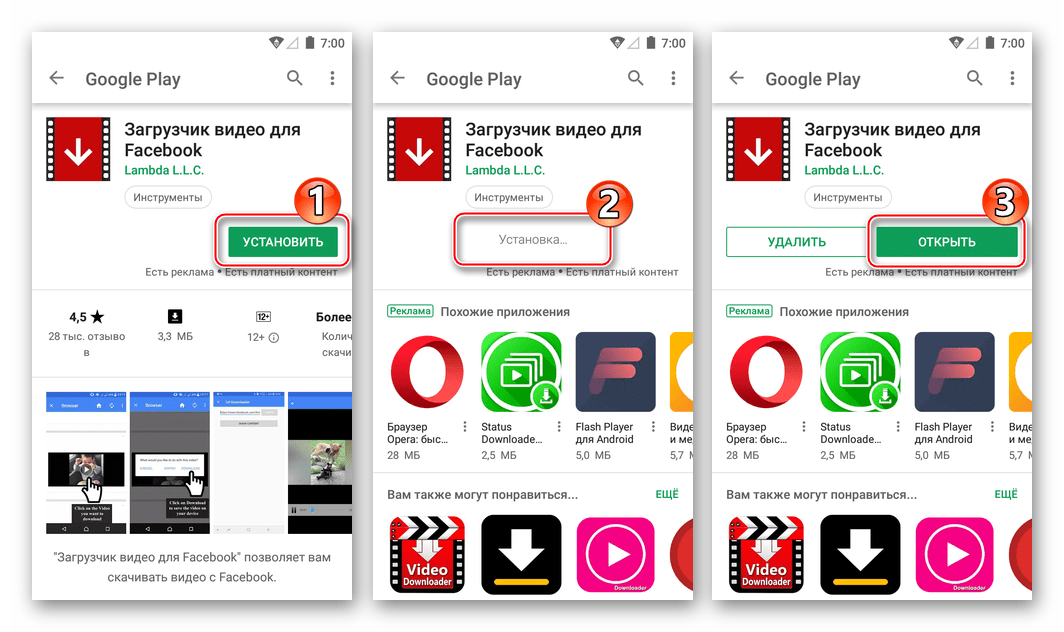

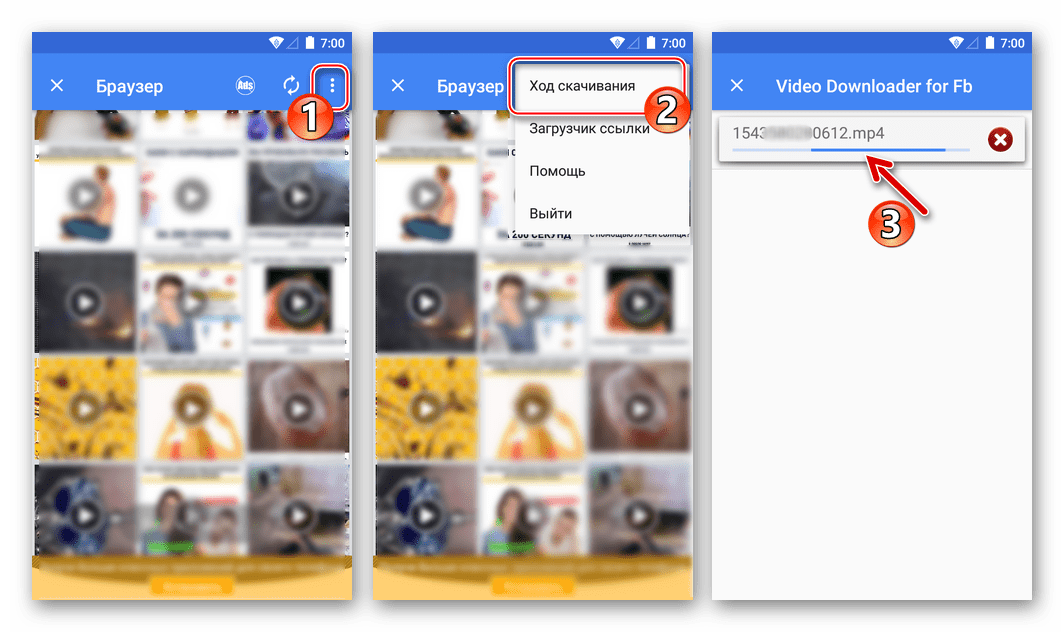
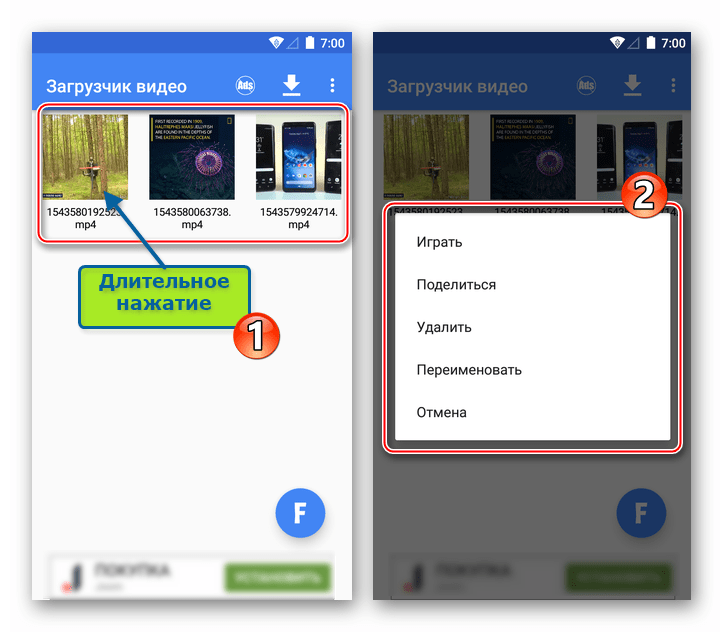
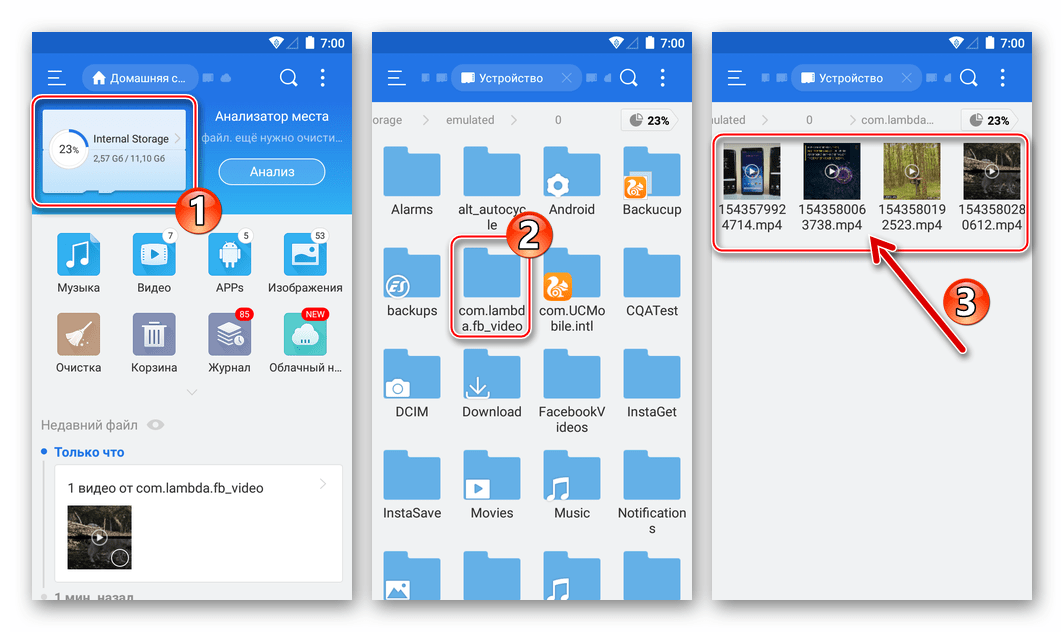
Метод 2: Уеб услуги за качване на файлове
Друг начин за изтегляне на видео съдържание от Facebook до смартфон с Android, не изисква инсталирането на никакви приложения - почти всяка интернет браузър инсталиран в устройството (в примера по-долу - Google Chrome за Android). За реализацията на файловете за изтегляне се използват възможностите на една от специализираните интернет услуги.
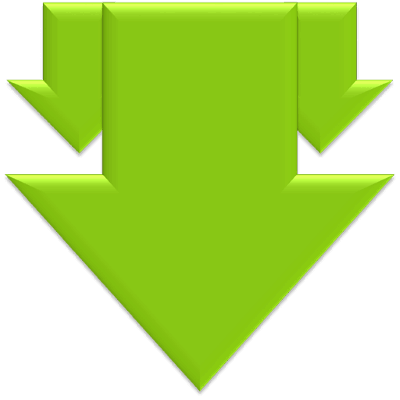
По отношение на уеб ресурси, които могат да помогнат за изтегляне на видеоклипове от Facebook, има няколко от тях. По време на писането на статията в средата на Android бяха проверени три опции и всички те се справиха с въпросната задача: savefrom.net , getvideo.at , tubeoffline.com . Принципът на работа на обектите е същият, като е използван пример по-долу savefrom.net като един от най-популярните. Между другото, на нашия сайт работи с посочената услуга чрез различни браузъри за Windows, вече е разгледано.
Вижте също:
Savefrom.net за Yandeks.Brouser: лесно сваляне на аудио, снимки и видео от различни сайтове
Savefrom.net за Google Chrome: инструкции за употреба
Savefrom.net за Opera: мощно средство за изтегляне на мултимедийно съдържание
- Копирайте връзката към видеото, публикувано във Facebook. След това стартирайте браузъра по телефона. Въведете в адресната лента на уеб браузъра
savefrom.net, докоснете "Go" . - На страницата за обслужване има поле "Посочете адреса" . Натиснете дълго в това поле, за да извикате дисплея на бутона "INSERT" и натиснете върху него. Веднага след като услугата получи връзка към файла, неговият анализ ще започне - трябва да изчакате малко.
- След това кликнете върху линка “Download MP4” под видеото за предварителен преглед и го задръжте натиснат, докато се появи менюто. В списъка с действия, изберете “Save data by reference” - ще се появи прозорец, който ще ви позволи да определите името на файла, който се изтегля, и пътя за него.
- Посочете данните, след това натиснете „ИЗТЕГЛЯНЕ“ в горния прозорец и изчакайте завършването на изтеглянето.
- В бъдеще можете да откриете получения видеоклип, като се обадите в главното меню на браузъра и да преминете от него до секцията „Изтеглени файлове“ . В допълнение, ролковите манипулации могат да се извършват с помощта на файловия мениджър за Android - по подразбиране те се записват в папката „Изтегляне“ в корена на вътрешната памет или на сменяемото устройство на смартфона.
![Видеоклип Facebook за Android, изтеглен чрез браузър]()
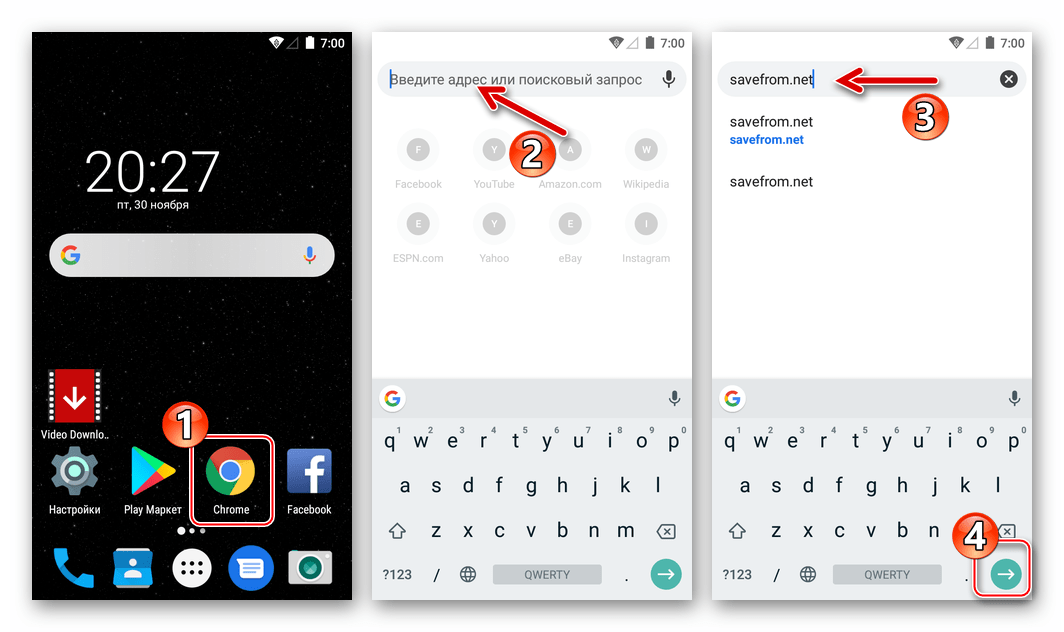
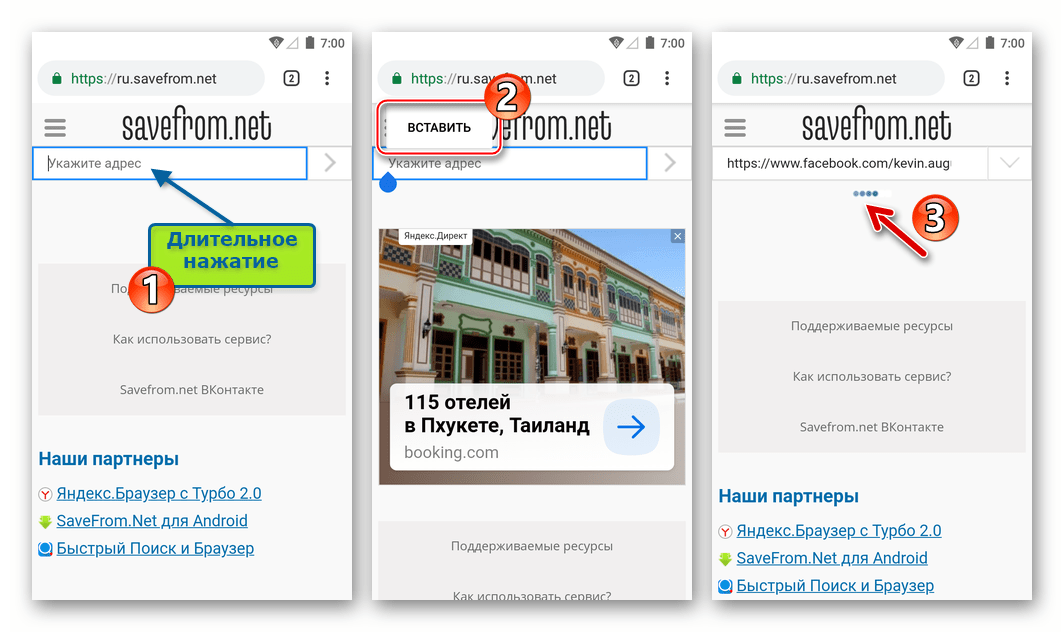
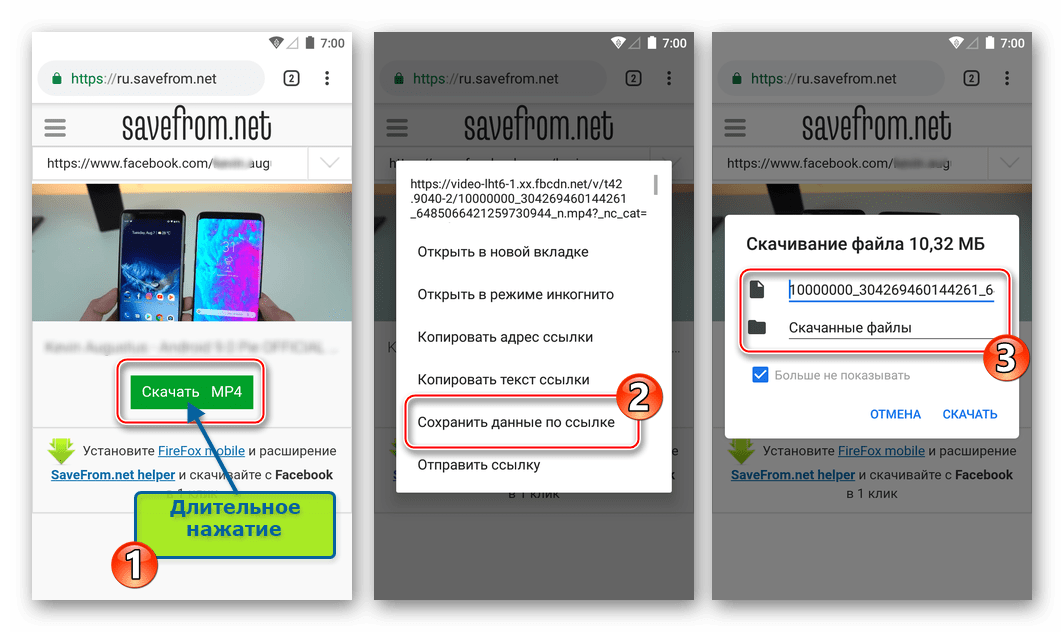
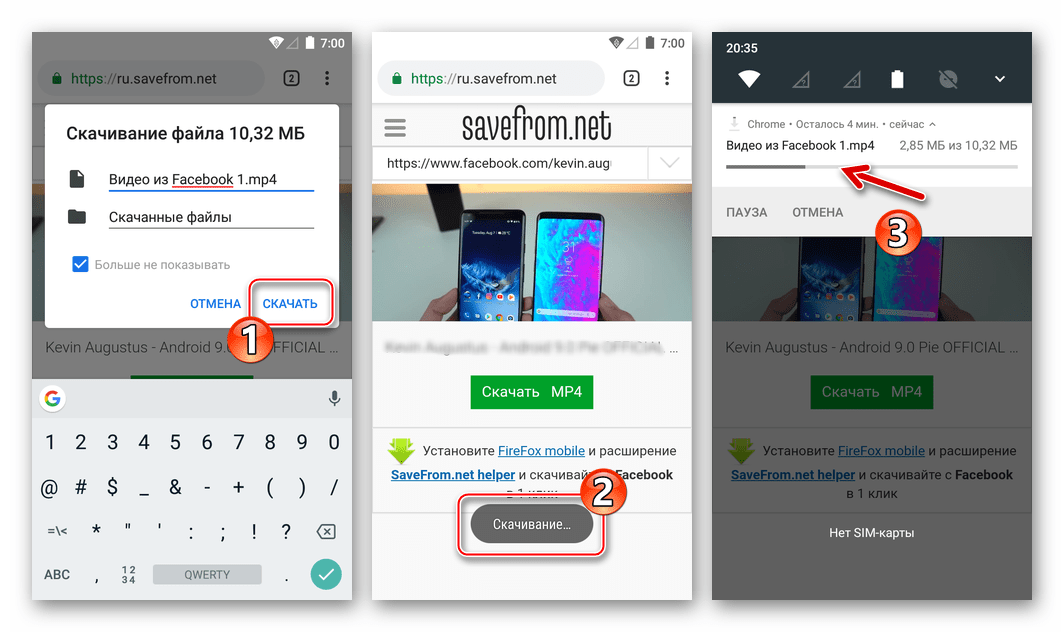
IOS
Въпреки голямото ограничение на iOS в сравнение с Android по отношение на реализацията на функции, които не са документирани от разработчиците на операционната система и Facebook, е възможно да се изтеглят видеоклипове от социалната мрежа в паметта на "ябълковото" устройство, а потребителят може да избере инструмент.
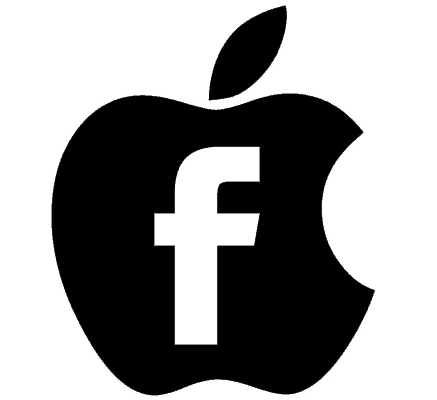
Получете връзка към Facebook видео за iOS
Има няколко начина за качване на видеоклипове в iPhone и всеки от тях ще изисква връзка към клипа в клипборда на iOS, за да копира файла от сървърите на социалните мрежи в хранилището за мобилни устройства. Копирайте връзката е лесно.
- Стартирайте приложението Facebook за iOS. Ако клиентът стартира за първи път, влезте в социалната мрежа. Във всеки раздел на услугата намерете видеоклипа, който ще изтеглите, за да гледате офлайн, разширете областта за възпроизвеждане до цял екран.
- В областта за възпроизвеждане натиснете Share и след това докоснете Copy Link в менюто, което се появява в долната част на екрана.
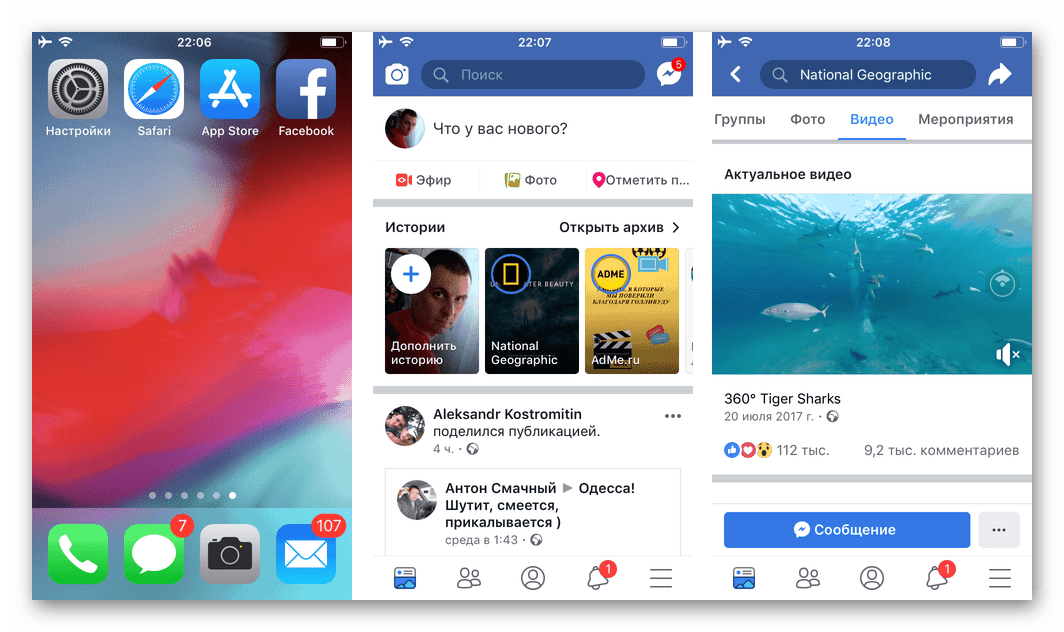
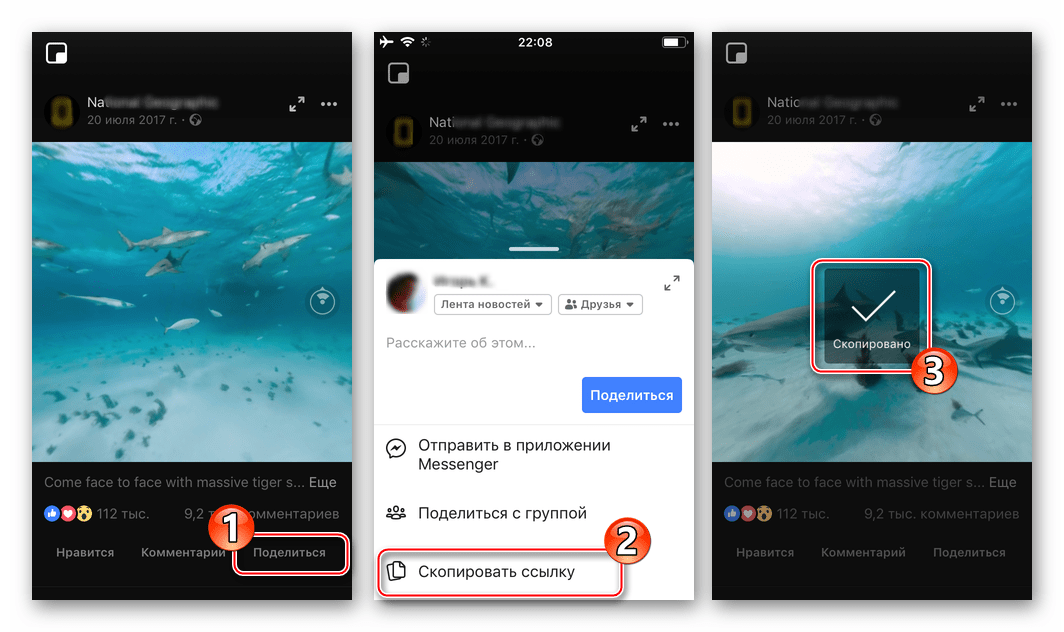
След като получите адреса на файла с видео източника от директорията на социалната мрежа, можете да пристъпите към изпълнение на една от инструкциите, която предполага зареждане на съдържанието в паметта на iPhone в резултат на изпълнението ви.
Метод 1: Изтегляне от Apple App Store
За решаването на проблема от заглавието на статията в iOS средата е създаден доста голям брой софтуерни инструменти, които са налични в магазина за приложения на Apple. Можете да намерите програми за изтегляне по заявка „изтегляне на видео от Facebook“ или подобно. Заслужава да се отбележи, че такива оригинални уеб браузъри, оборудвани с функцията за изтегляне на съдържание от социалните мрежи, периодично изчезват от App Store и с течение на времето могат да загубят възможността да изпълняват функциите, декларирани от разработчика, така че по-долу ще намерите връзки за изтегляне на три инструмента, които са ефективни към момента на писане. статия.
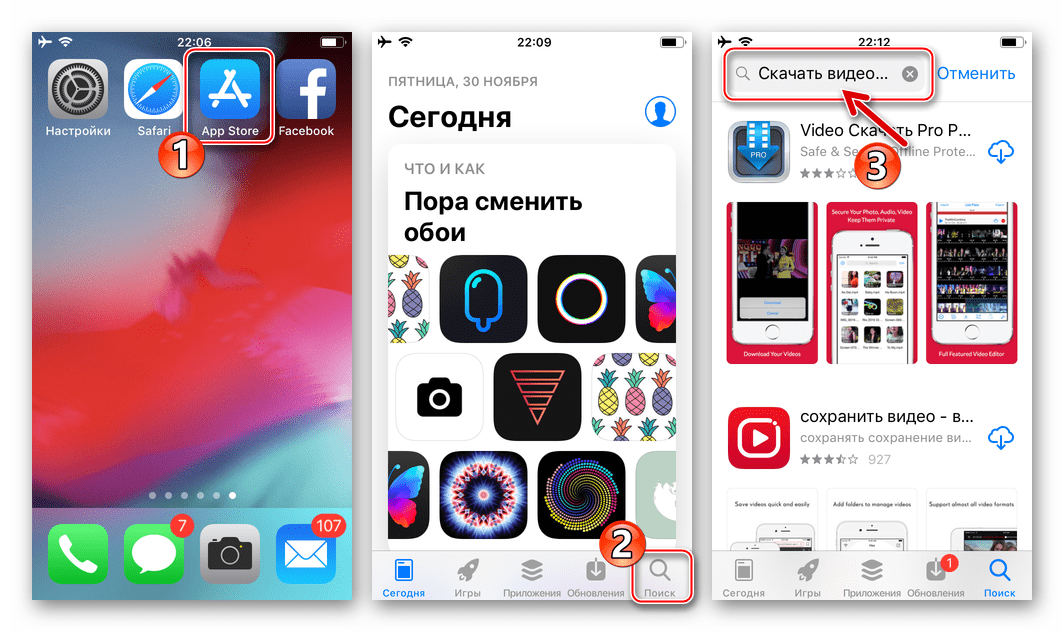
Изтеглете частен браузър с Adblock (Nik Verezin), за да изтеглите видеоклипове от Facebook
Изтеглете DManager (Олег Морозов) заявление за изтегляне на видео от FB към iPhone
Изтеглете Video Downloader От Facebook - Video Saver Pro 360 от WIFI от Apple App Store
Ако някое от предложените инструменти престане да работи с течение на времето, можете да използвате друг - алгоритъм за действия, включващи изтегляне на видеоклипове от Facebook към iPhone, в различни решения на описаната категория е почти същото. В примера по-долу, частен браузър с Adblock от Nik Verezin.
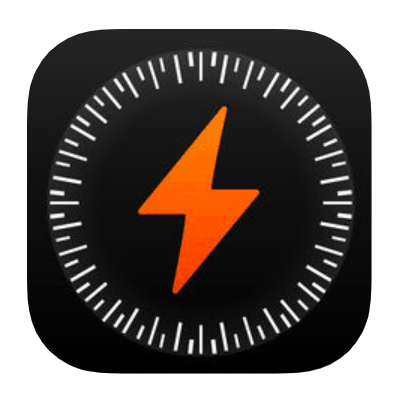
- Инсталирайте приложението за зареждане от Apple App Store. Не забравяйте да копирате връзката към видеоклипа в IOS клипборда, както е описано по-горе, ако не искате да влезете в социалната мрежа чрез приложения на трети страни.
- Стартирайте приложението за частен браузър.
- След това продължете, както изглежда по-подходящо за вас - или влезте във Facebook и използвайте социалната мрежа чрез въпросния „браузър“ или поставете връзката към видеоклипа в реда за въвеждане на адрес:
- За да влезете в системата, отидете на facebook.com (кликнете върху раздела за социални мрежи на главния екран на приложението за частни браузъри) и въведете потребителското си име и парола за достъп до услугата. След това намерете видеоклипа, който планирате да качите.
- За да поставите предварително копирана връзка, дълго натискане на полето „Търсене в мрежата или име ...“, за да отворите менюто, състоящо се от единичен елемент - „Поставяне“ , натиснете този бутон и след това натиснете „Go“ на виртуалната клавиатура.
![Социална мрежа на Facebook за iOS чрез приложението Private Browser, търсене на видео файлове]()
![Facebook за iOS вмъкване на линк към видео от социална мрежа в приложението Private Browser за по-нататъшно изтегляне]()
- Натиснете бутона “Play” в областта за преглед на видеото - заедно с началото на възпроизвеждането, ще се появи менюто за действие. Натиснете Изтегляне . Това е всичко - изтеглянето вече е започнало, можете да продължите да гледате видео онлайн или да преминете към друго съдържание.
- За да получите достъп до изтеглените и вече поставени в видеопаметта на iPhone, отидете в секцията "Изтегляния" от менюто в долната част на екрана - от тук можете да гледате процеса на копиране на клипове в паметта на устройството, а по-късно - да стартирате възпроизвеждането, дори да не сте в мрежите за данни.
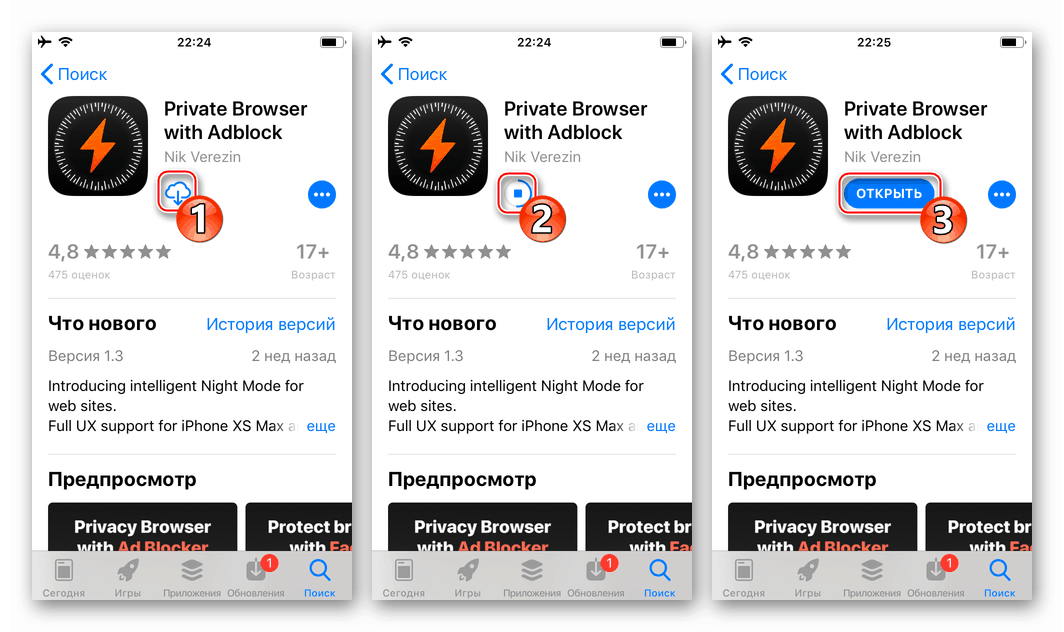
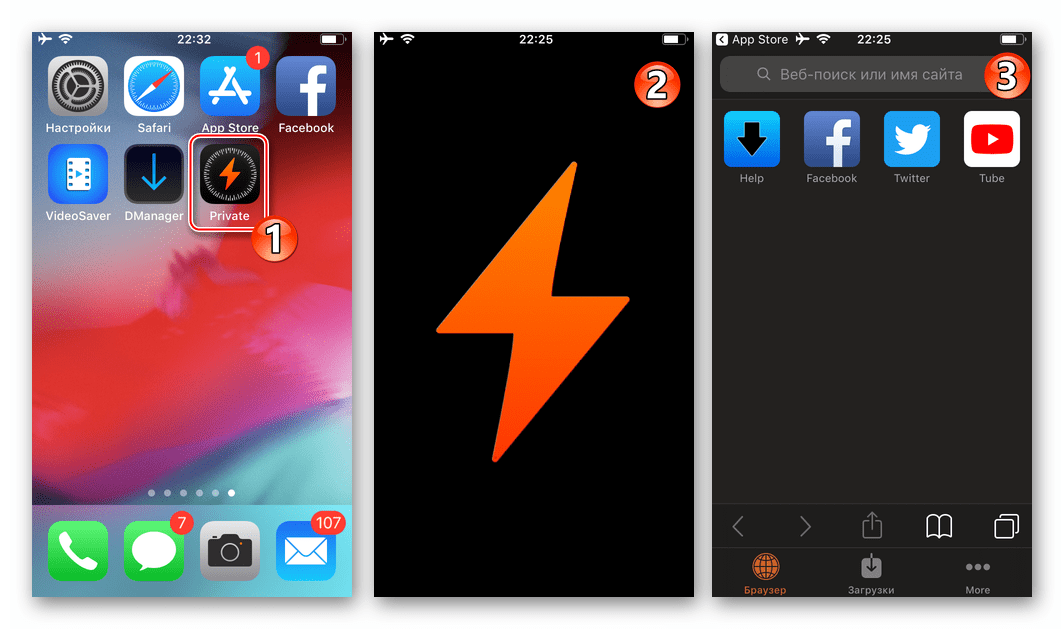
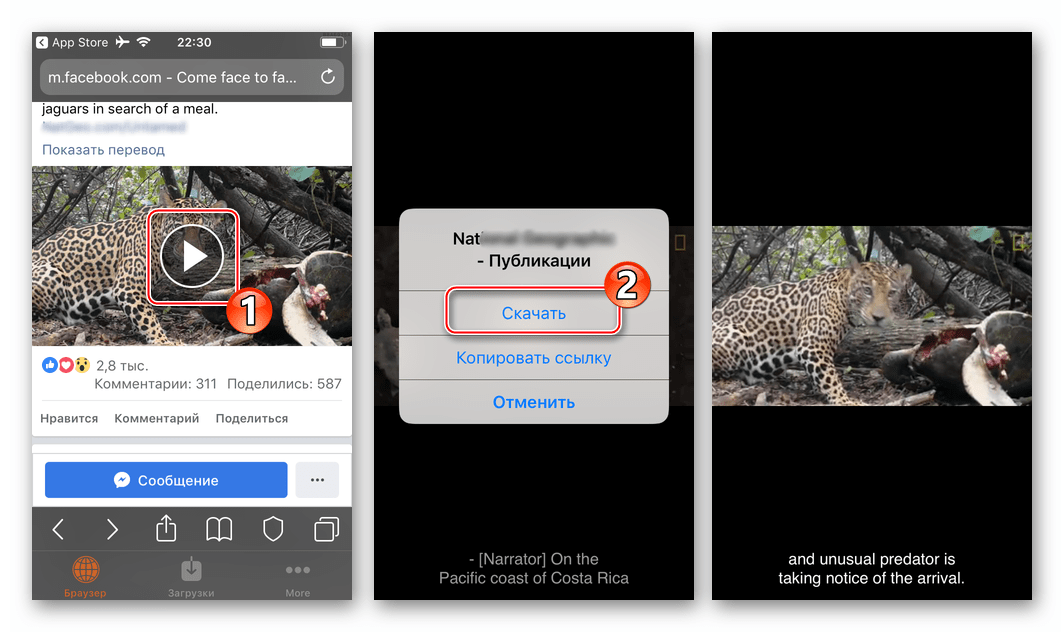
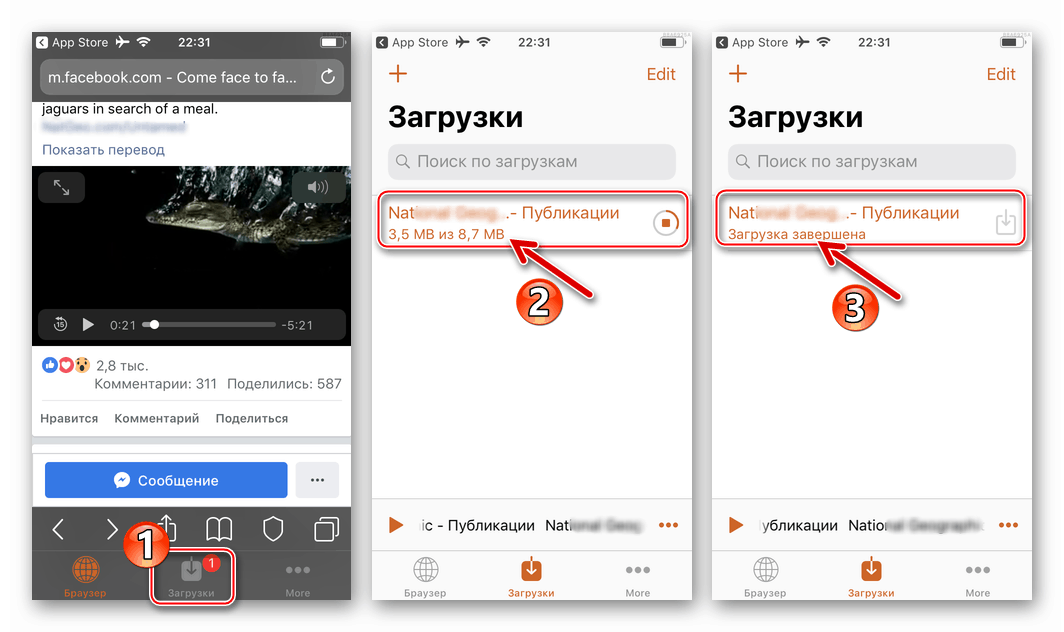
Метод 2: Уеб услуги за качване на файлове
Известни на много интернет услуги, които ви позволяват да изтегляте видео и музика от различни стрийминг ресурси, могат да се използват в iOS средата. При копиране на видео съдържание от Facebook на iPhone, следните сайтове показаха своята ефективност: savefrom.net , getvideo.at , tubeoffline.com . 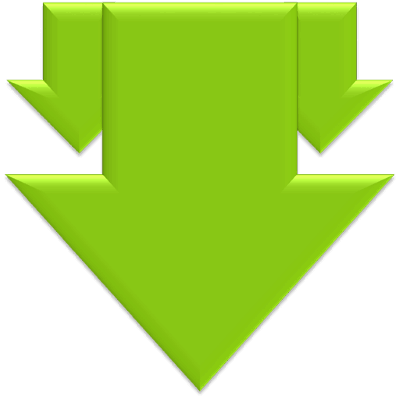
За да получите желания резултат, т.е. да изтеглите файла чрез някоя от тези услуги, допълнително ще имате нужда от специализирано приложение. Най-често, за да се реши проблемът по предложения метод, се използват оригинални „хибриди” на файловия мениджър за iOS и интернет браузъра - например, Документи от Readdle , Файл Master от Shenzhen Youmi Information Technology Co. ООД и др. Разглежданият метод е почти универсален по отношение на източника и вече сме демонстрирали неговото използване в нашите статии при извличане на съдържание от социалните мрежи на ВКонтакте, Однокласниците и други хранилища.
Още подробности:
Как да изтеглите видеоклипове от VKontakte на iPhone с помощта на приложението за документи и онлайн услуга
Как да изтеглите видео от Odnoklassniki на iPhone с помощта на приложението Master Master и онлайн услугата
Изтегляме видео от интернет на iPhone / iPad
За да изтеглите клипове от Facebook с помощта на файлови мениджъри, можете да следвате точно препоръките, налични на връзките по-горе. Разбира се, следвайки инструкциите, посочете адреса на видеото от съответната социална мрежа, а не VC или OK . Няма да повтаряме и разглеждаме функционалността на „хибридите”, но ще опишем още едно ефективно средство за изтегляне - интернет браузъра за iOS с разширени функции - UC Browser .
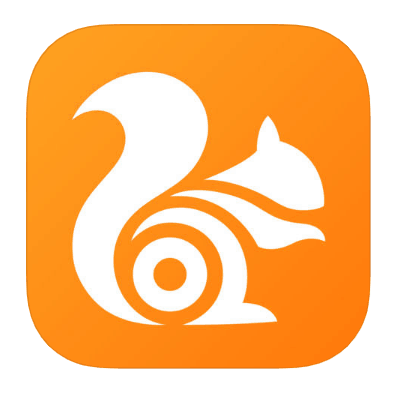
Изтеглете UC Browser за iPhone от Apple App Store
- Инсталирайте браузъра на Великобритания от Apple App Store и го стартирайте.
![Facebook за iPhone Инсталиране на UC Browser от App Store за изтегляне на видеоклипове от социалната мрежа]()
- В полето за въвеждане на адреса на уебсайта въведете
ru.savefrom.net(или името на друга предпочитана услуга) и след това натиснете „Go“ на виртуалната клавиатура.![Преминаване на Facebook за iPhone към услугата за изтегляне на видеоклипове от социалната мрежа в UC Browser за iOS]()
- В полето "Посочете адреса" на страницата за услуги поставете връзката към видеото, публикувано във Facebook директорията. За да направите това, натиснете дълго в посочената област, извикайте менюто, където изберете "Paste" . След като получи адреса, уеб услугата автоматично ще го анализира.
![Facebook за iPhone вмъква връзки към видеоклипове в полето за услуга за изтегляне, отворено в UC браузъра]()
- След като се появи видеоклипът за визуализация, натиснете и задръжте бутона “Download MP4”, докато се появи меню с възможни действия. Изберете „Запиши като“ - изтеглянето ще започне автоматично.
![Facebook за iPhone процесът на изтегляне на видеоклипове от социалната мрежа чрез UC Browser чрез уеб услуга]()
- За да наблюдавате процеса и по-нататък - манипулирайте изтеглените файлове, извикайте главното меню на UC Browser (три тирета в долната част на екрана) и отидете на "Файлове" . Разделът Изтегляне показва текущите файлове за изтегляне.
![Секция за изтегляне на Facebook за iPhone в UC Browser, за да контролира свалянето на видео от социалната мрежа и достъпа до изтеглените видеоклипове]()
Можете да откривате, възпроизвеждате, преименувате и изтривате съдържание, което вече е поставено в UC Browser, в паметта на iPhone, като отворите раздела Изтеглени и отворите папката Други .
![Facebook за iPhone играе видеоклипове от социалната мрежа, изтеглени чрез UC Browser и други действия от видеото]()
Както можете да видите, изтеглянето на видеоклипове от Facebook в паметта на телефон с Android или iOS е напълно разрешимо, далеч от единствения начин, задача. Ако използвате доказани инструменти от други разработчици и действате, следвайки инструкциите, дори начинаещият потребител може да обработва изтеглянето на видеоклипове от най-популярната социална мрежа в паметта на мобилното си устройство.